Rapoarte Vault
Sabloanele de rapoarte furnizate o data cu aplicatia au fost intr-un format care putea fi editat numai utilizand Report Designer pentru Visual Studio 2008, insa Visual Studio 2008 este din ce in ce mai greu de gasit.
In acest an, sabloanele de rapoarte au fost actualizate la formatul de fisiere 2015 si pot fi usor editate utilizand Visual Studio 2015, care este inca accesibil. Va trebui ramanem deocamdata la Visual Studio 2015 si cand il instalam, sa ne asiguram de includerea Microsoft SQL Server Data Tools care instaleaza editorul de rapoarte capabil sa editeze fisierele RDLC ale Vault 2019.
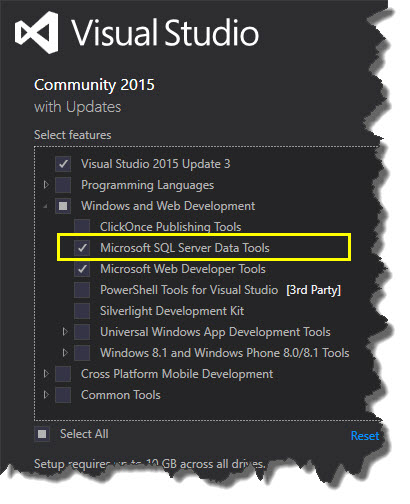
Avand acum editorul instalat, nu mai este nevoie decat sa modificam un raport existent. Vom folosi raportul Transmittal Report pe care il foloseste Vault atunci cand realizam un Pack and Go… sau folosim comanda Send File. Acesta este probabil sablonul de rapoarte utilizat cel mai des. Cateva lucruri pe care vrem sa le modificam in acest raport sunt sigla si, probabil, coloanele tabelului (proprietatile).
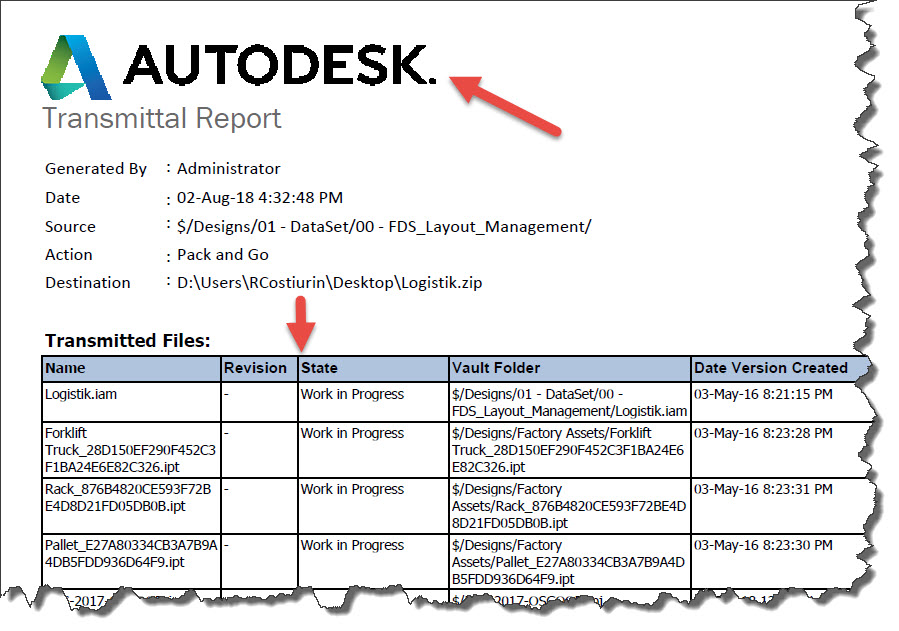
Primul pas pe care trebuie sa-l realizam este sa adaugam proprietatile necesare la raport. Dupa deschiderea unei ferestre Windows Explorer, vom rula executabilul ReportTemplateAuthoringUtility.exe din C:\Program Files\Autodesk\Vault Professional 2019\Explorer\. Ne logam la Vault si deschidem template-ul File Transmittal.rdlc din subdirectorul .\Report Templates.
In acest utilitar vom adauga proprietatea Title. Apoi vom salva template-ul cu alt nume, de exemplu TITLE File Transmittal.rdlc.
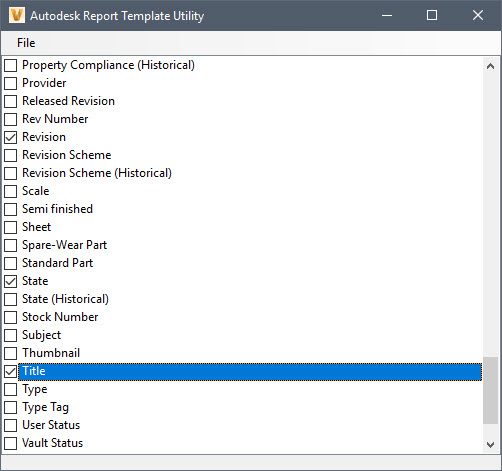
Personalizare raport
O data ce proprietatea s-a adaugat sablonului de raport, se poate folosi Visual Studio Report Designer pentru a modifica aspectul vizual al raportului de trimitere si pentru a include in tabel titlurile fisierelor. Se deschide Visual Studio 2015 si din meniul File se deschide noul fisier creat, RDLC. Daca avem Report Designer instalat corect, ar trebui sa vedem ceva similar cu imaginea de mai jos.
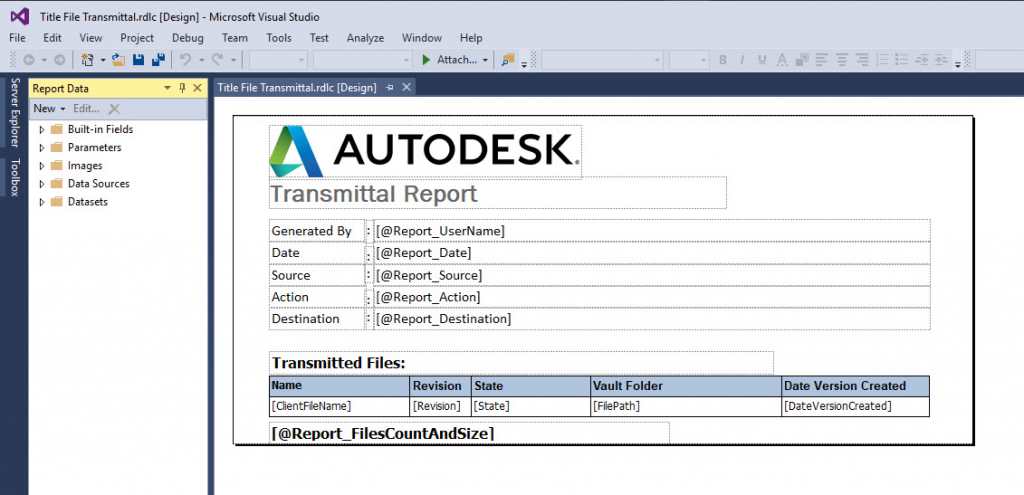
Cu acest sablon de raport deschis, putem selecta obiectele pe care dorim sa le stergem sau sa le modificam. Exemplul de mai jos are sigla modificata si stearsa proprietatea Destination, iar in tabel adaugata coloana cu proprietatea Title.
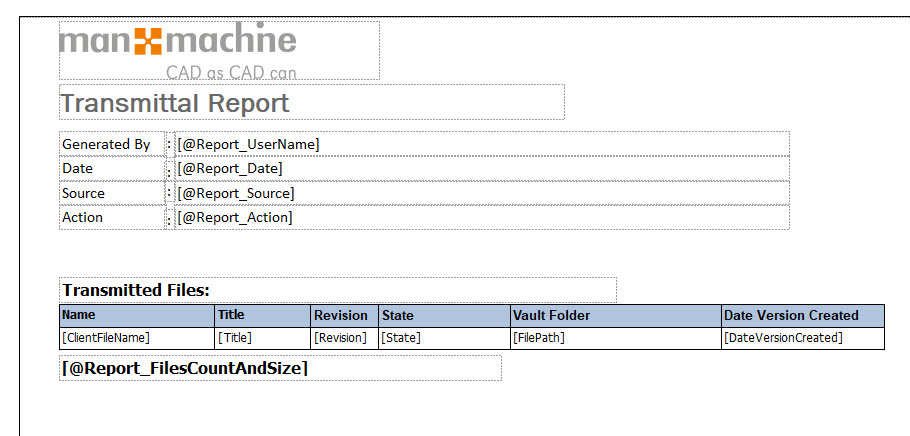
La final, vom salva fisierul RDLC si copia in locatia originala sau direct in Vault, pentru a fi disponibil tuturor. O data cu re-rularea raportului de trimitere vom selecta de fiecare data sablonul nou personalizat.
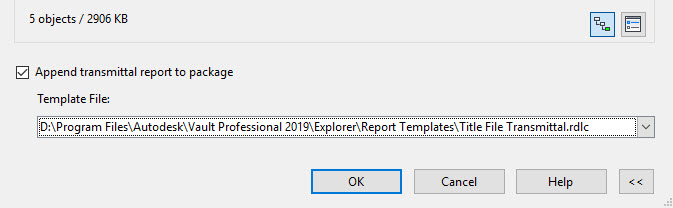
In acest mod, dupa rularea comenzii Pack and Go.., vom obtine un raport personalizat de noi. Pentru cazul in care dorim sa folosim acest format si la comanda Send File, va trebui sa suprascriem fisierul original File Transmittal.rdlc (deci, cu acelasi nume – nu uitati sa faceti backup).
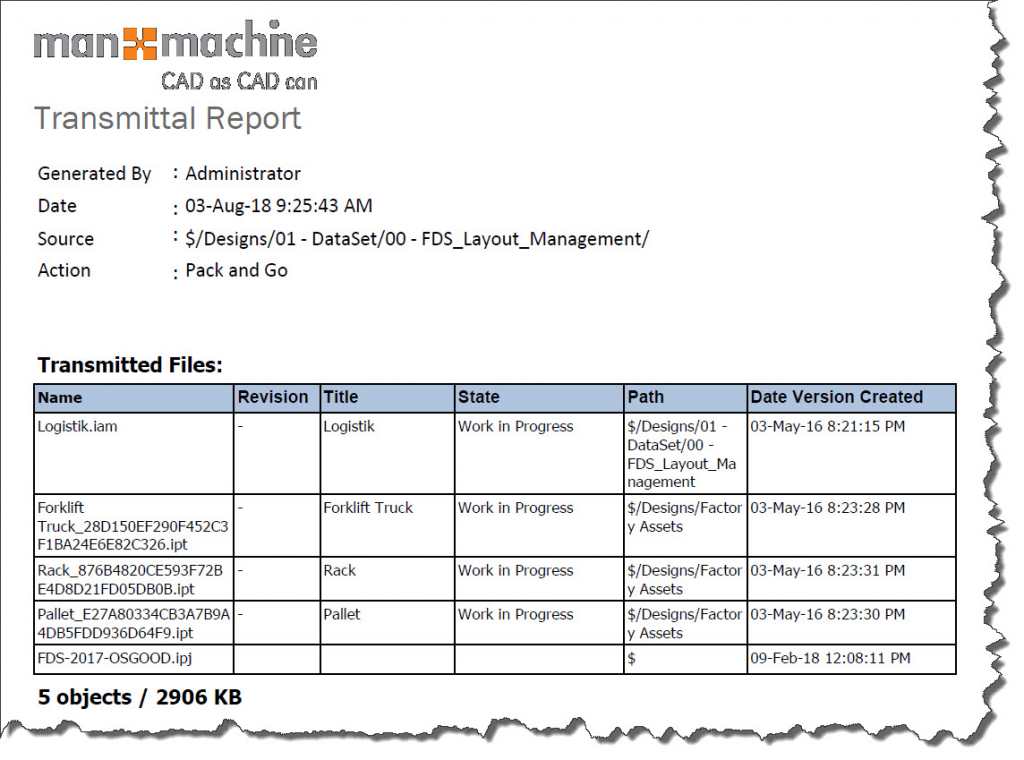
O data cu actualizarea la formatul 2015, putem utiliza un editor de rapoarte mai recent pentru a le modifica conform propriilor necesitati. Sunt mai multe posibilitati acum in obtinerea unei perspective asupra proiectelor in derulare, a BOM (Bill of Materials), a muncii proiectantilor si a starii generale a bazei de date Vault, cu ajutorul instrumentelor de raportare.